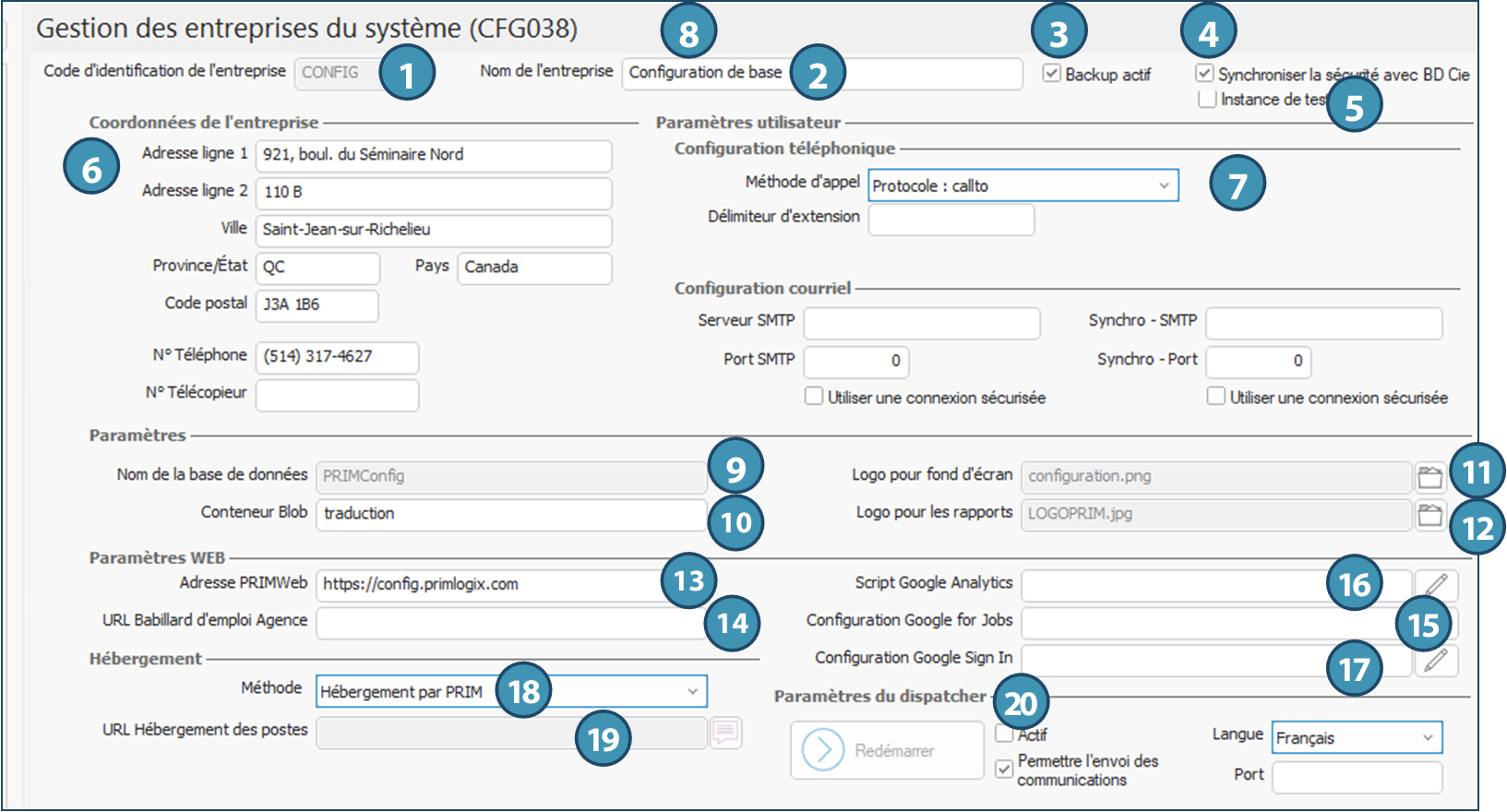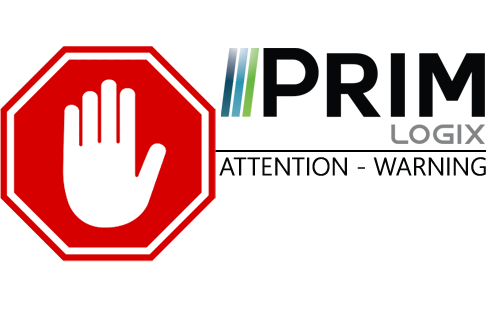|
ATTENTION : cette section est destinée aux utilisateurs avancés et "Super users" de PRIM Logix.
Les éléments de configuration présentés dans cette section peuvent en effet avoir un impact sur vos opérations.
En cas de doute, consultez votre administrateur système.
Veuillez noter que seuls les utilisateurs disposant des groupes de sécurité adéquats peuvent accéder aux fenêtres de configuration du logiciel. |
Gestion des entreprises (CFG038)
La fenêtre Gestion des entreprises (CFG038) permet de paramétrer les informations de votre entreprise et les différentes bases de données du système.
Voici une brève explication des différents champs et renseignements qu'on y trouve :
1.Code d’identification de l’entreprise : Il s’agit du code unique d’identification unique de l’entreprise.
2.Nom de l’entreprise : Ce nom apparait lors de la sélection de l’entreprise à la connexion de l’utilisateur au logiciel. C’est aussi le nom figurant en entête du logiciel.
3.Backup actif : Si la case est cochée, une sauvegarde quotidienne de cette base de données est effectuée.
4.Synchroniser sécurité avec BD Compagnie : Cette synchronisation concerne les données des utilisateurs, groupes de sécurité et accès des groupes aux différentes fenêtres. Les informations proviennent de la base de données de gestion. Lorsque la synchronisation est activée, une réplication est alors effectuée au niveau des bases de données de compagnie.
 De manière générale, cette case est cochée par défaut. Une exception concerne toutefois la base de données TEST, qui n’est pas maintenue à jour par rapport à la base de données production (voir Nom de l’entreprise).
De manière générale, cette case est cochée par défaut. Une exception concerne toutefois la base de données TEST, qui n’est pas maintenue à jour par rapport à la base de données production (voir Nom de l’entreprise).
5.Instance de test : Si la case est cochée, l'entreprise sera placée dans la catégorie d’instance de test lors de la connexion.
6.Coordonnées de l'entreprise : Cette section reprend les coordonnées indiquées dans la division indiquée comme division principale. Il n'est pas nécessaire de compléter les champs dans cette fenêtre-ci.
7.Configuration téléphonique : Cette section permet de préconfigurer les paramètres par défaut de composition automatique. Si l’utilisateur n’a pas défini une configuration différente, le système utilisera cette configuration :
a.Méthode d’appel : Protocole Windows utilisé
b.Délimiteur d’extension : Caractère utilisé par le système téléphonique pour faire une pause et composer l’extension.
8.Configuration courriel : Cette section permet de préconfigurer les paramètres pour l'envoi et l'importation de courriels dans PRIM. Si l’utilisateur n’a pas défini une configuration différente, le système utilisera cette configuration.
9.Nom de la base de données : Ce champ contient le nom SQL de la base de données, qui permet au système de s’y connecter (visible dans SQL Server).
10.Conteneur BLOB : Contient le nom du conteneur (répertoire) pour se connecter sur le blob d’Azure. C'est dans ce répertoire que sont stockés les fichiers ajoutés dans les différents dossiers de PRIM Logix. Pour de l'information concernant le reste de la chaîne de connexion à Azure contactez le service à la clientèle de PRIM Logix.
11.Logo pour fond d’écran : contient le nom du fichier qui est utilisé pour afficher le logo dans le fond d’écran de PRIM. Pour que ça fonctionne, il faut que l’image se trouve dans le répertoire « image » d’installation du client. . À cet effet, le fichier doit également être fourni à votre gestionnaire de projet.
12.Logo pour les rapports : Champ désuet, qui n'est plus utilisé depuis l'adoption de SSRS pour générer les rapports. Les images doivent être dans les documents de la division principale avec la propriété pertinente. Un nom peut toutefois être indiqué ici à titre de référence.
13.Adresse PRIMWeb : Contient l’URL du portail Web de l’entreprise. Notez que chaque division peut avoir un portail personnalisé, et la personnsalisation aura alors préséance sur ce qui est configuré ici. Si aucune information n’est indiquée dans la division, c’est cette URL qui est utilisée (ex : l’URL de la fiche d’un poste).
14.URL babillard d'emploi Agence : Il s’agit de l’URL vers la page d'offres d'emplois de l’entreprise, plus précisément vers la page web où a été intégré le babillard d’emploi. Dans le cas où un bouton « retour vers la liste des offres d’emploi » a été intégré sur la page, il pointera à cette adresse. Dans le cas où aucune information n’est précisée dans la fenêtre de la division, le système utilise cette adresse-ci.
15.Configuration Google For Jobs : lorsque le compte Google for Jobs de votre entreprise est créé, les informations du compte (sous forme de JSON) sont récupérées et inscrites dans ce champ. Cela permet de « pousser » les informations du babillard d’emploi vers le bon compte Google For Jobs lorsque l’utilisateur clique sur le bouton « Publier les offres d'emploi ».
16.Script Google Analytics : Ce champ permet d'ajouter une clé fournie dans le compte de Google Analytics (ou Google Tag Manager). Le script accumule les statistiques de visite sur le portail Web dans le compte Google de l'agence. Notez que les informations collectées par Google Tag Manager sont encore plus poussées. Pour plus d’informations, contactez un intégrateur de PRIM Logix.
17.Configuration Google sign in : Liaison entre le portail Web et Google, qui permet de configurer la connexion au portail web des candidat au moyen de leur compte Google. Un fichier JSON permet de préciser le domaine et l’application Google associée.
18.Hébergement – Méthode : Ce champ permet de définir si l’hébergement du portail Web se fait sur le serveur web partagé, ou sur un serveur web dédié à l’entreprise. Consultez la page correspondante pour en savoir plus.
19.Hébergement – URL hébergement des postes : Il s'agit de l'URL utilisée pour les fiches de poste. Consultez la page correspondante pour en savoir plus.
20.Paramètres du dispatcher : Cette section, visible uniquement lorsque le mode configuration est activée, permet d'activer ou désactiver le dispatcher et d'activer les envois automatiques de courriels.
 Cette section n’est visible que lorsque le mode configuration est activé, un mode normalement réservé aux employés de PRIM.
Cette section n’est visible que lorsque le mode configuration est activé, un mode normalement réservé aux employés de PRIM.
Le dispatcher est un outil qui travaille en arrière-plan pour exécuter plusieurs tâches automatiquement, notamment :
•EMA : envoi automatique de courriels
•SMS : envoi de messages texte
•ACT : exécute des actions à des heures précises
•FET : extrait du texte pour la recherche
•SLP : mode veille
•PRC : lance des procédures
•CLN : nettoie les communications
•Générer les données pour le planificateur (mais cela ne s’affiche pas dans les journaux).
Redémarrer : Permet de relancer le dispatcher sans passer par le serveur, seulement s’il est actif ou en pause.
Actif : Indique si le dispatcher fonctionne pour cette entreprise/base de données.
Permettre l’envoi de communications : Permet l'envoi de courriels et SMS par le dispatcher, en fonction des activeurs et déclencheurs configurés. Doit être activé en production, désactivé en environnement de tes, afin d'éviter l'envoi de communications non désirées. Pour mettre en place l'envoi automatisié de certaines communications, communiquer avec notre équipe!
Langue : Définit la langue utilisée par le dispatcher.
Port : Port utilisé par le dispatcher sur le serveur. Chaque dispatcher a son propre port. Normalement c’est un numéro qui ressemble au port utilisé par la bd. C’est l’administrateur système qui détermine le numéro du port du dispatcher et on ne doit pas y toucher pour assurer le bon fonctionnement du système.